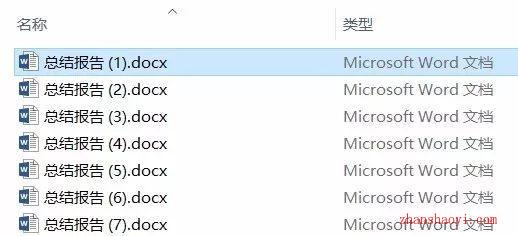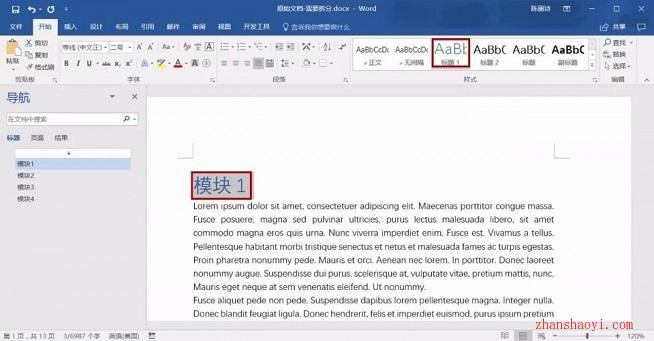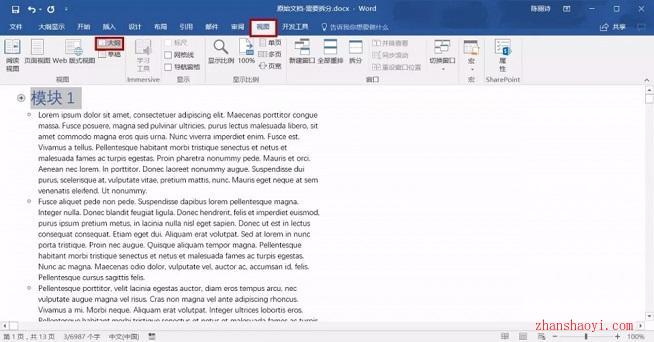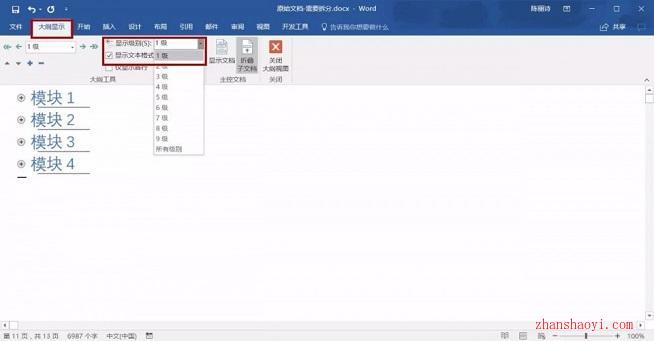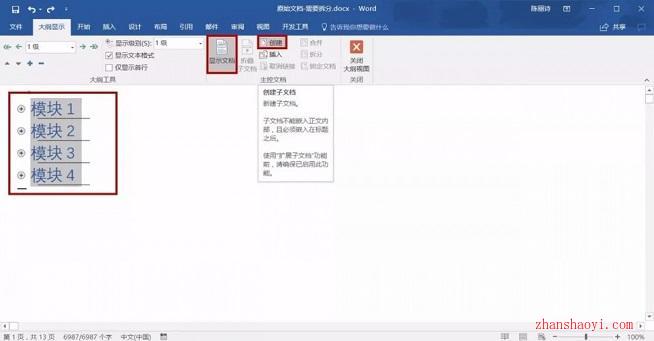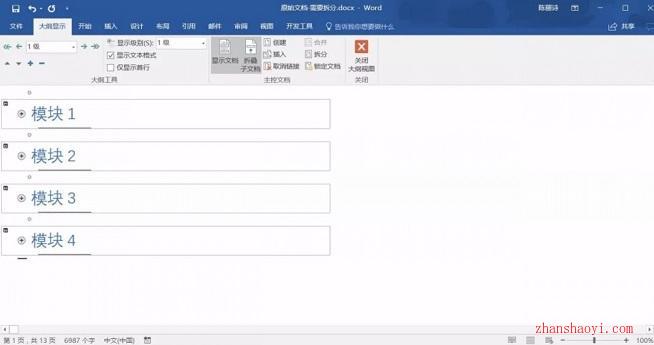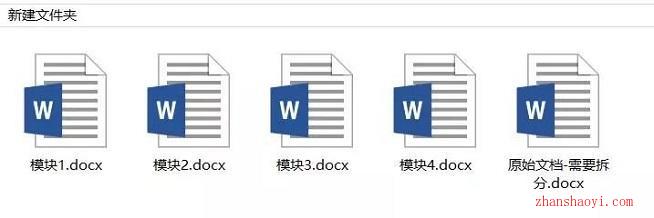你一定在简历上写过「精通Office」或者「熟练掌握Office」吧?其实90%的求职者都会这么写。然鹅实际上,100%的企业HR都会选择不相信!不过没关系,遇到不会的问题可以百度,实在不行就求助,不过建议大家平时多积累。
今天,我们来给大家分享一下,Word鲜为人知的操作技巧,帮你Get新技巧。
【1】快速合并文档
A部门里每人都写了一份总结报告。小白的工作是,将大家的报告整合在一起,放在同一个文档内。还有比这更简单的任务吗!!不就是复制粘贴嘛复制粘贴嘛制粘贴嘛粘贴嘛贴嘛!但是整个部门里上百人…在复制到第99份的时候,电脑宕机了(;´д`)ゞ
小白卒。拯救小白,怎样才能快速合并多份文档呢?
①给文档按顺序编号
这一步很重要,编号的顺序直接决定了文档合并的顺序。当然编号也要花费很多工夫,所以小白还是决定让大家编号之后重新给他发一份。
②插入-对象-文件中的文字
瞬间插入了所有文档中的内容。
但是注意,格式想要统一的话,需要提前制定格式要求,并且每位作者严格遵守。
【2】快速拆分文档
B部门有一份很大的文件需要修订。由于篇幅超长,因此需要分成多个模块,由几个人共同修订。
小白这次要做的,是把这份文档拆成多份。额...不就是复制粘贴嘛复制粘贴嘛制粘贴嘛粘贴嘛贴嘛?看来今天又不能准时下班了...
拯救小白,怎么快速拆分一份文档?
①创建一个空文件夹,放置这份文档
创建空的文件夹,主要是方便等会儿统一存放拆分的文档。
②选中每个模块标题,应用标题1样式
如果已经应用了,那这一步就省心了。
③视图-大纲
大纲视图和我们正常页面很不一样,它以一种层次级别的视图呈现。
大纲显示-只显示级别1
将多余的正文折叠起来,方便查看。
④框选要拆分的模块-显示文档-创建子文档
每一模块的文档出现一个灰色边框,框选的部分意味着每个子文档的内容。
⑤最重要的一步!!将这个文档另存到刚才的新建文件夹中,文档已经拆分完毕了。
为什么是另存?因为这样才不会破坏原来的文件,在做错或后悔时还有返回的余地。